- مؤلف Jason Gerald [email protected].
- Public 2023-12-16 10:53.
- آخر تعديل 2025-01-23 12:06.
تعلمك مقالة wikiHow هذه كيفية إعادة تعيين موجه Netgear إلى إعدادات المصنع.
خطوة
الطريقة 1 من 2: على معظم أجهزة توجيه Netgear

الخطوة 1. ابحث عن زر "إعادة تعيين"
يوجد الزر في الجزء الخلفي من جهاز التوجيه ويمكن تسميته "إعادة تعيين" أو "استعادة إعدادات المصنع".
هذا الزر صغير ومخفي بحيث لا يقوم المالك بإعادة ضبطه عن طريق الخطأ

الخطوة الثانية. أدخل مشبك الورق المثني في الزر المخفي

الخطوة 3. اضغط مع الاستمرار على الزر برفق لمدة 7 ثوانٍ تقريبًا
سيبدأ ضوء الطاقة الموجود على جهاز التوجيه في الوميض.

الخطوة 4. قم بإزالة مشبك الورق من زر "إعادة التعيين"
ستتم إعادة تشغيل جهاز التوجيه وسيتحول ضوء الطاقة الخاص به إلى اللون الأبيض أو الأخضر الفاتح.
ستتم إعادة تعيين جهاز توجيه Netgear إلى إعدادات المصنع. اتبع التعليمات الموجودة في دليل جهاز التوجيه الخاص بك لإعداد وتكوين جهاز التوجيه
الطريقة 2 من 2: على Netgear DGN2000 أو DG834Gv5
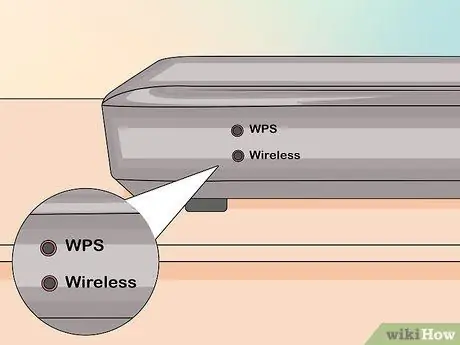
الخطوة الأولى. ابحث عن زر يسمى "لاسلكي" أو "WPS" موجود على جانب جهاز التوجيه

الخطوة 2. اضغط مع الاستمرار على زري "Wireless" و "WPS" في وقت واحد لمدة 6 ثوانٍ
سيومض مؤشر LED للطاقة باللون الأحمر.

الخطوة 3. حرر الأزرار
سيتم إعادة تشغيل جهاز التوجيه وسيضيء مؤشر LED بثبات دون أن يومض.






